一、工具準備
1)下載DOSBOX
工具介紹:DOSBox 是一個 DOS 模擬程序,由于它采用的是 SDL 庫,所以可以很方便的移植到其他的平臺。目前,DOSBox 已經支持在 Windows、Linux、Mac OS X、BeOS 、palmOS、Android 、webOS、os/2等系統中運行。不少DOS下的游戲都可以直接在該平臺上運行。
工具官網:http://www.dosbox.com/
項目主頁:http://sourceforge.net/projects/dosbox/
下載鏈接:http://sourceforge.net/projects/dosbox/files/dosbox/0.74/DOSBox0.74-win32-installer.exe/download (32位)
說明:由于項目已經停更,目前官網上指出,DOSBOX可以運行于32位和64位的Windows Vista和Windows 7之上,根據本人親測,亦可在32位和64位的Windows 10上運行DOSBOX,因此有需要的可以試試。
選擇Win32 installer那個安裝了
一路next即可
2)下載MASM32
工具介紹:MASM32是國外的MASM愛好者Steve Hutchesson自行整理和編寫的一個軟件包,目前最高版本為11r版。MASM32并非指Microsoft的MASM宏匯編器,而是包含了不同版本工具組建的匯編開發工具包。它的匯編編譯器是MASM6.0以上版本中的Ml.exe,資源編譯器是Microsoft Visual Studio中的Rc.exe,32位鏈接器是Microsoft Visual Studio中的Link.exe,同時包含有其他的一些如Lib.exe和DumpPe.exe等工具。
工具官網:http://www.masm32.com/
下載鏈接:http://www.masm32.com/downloads
3)匯編工具下載
l
二、安裝工具
1)安裝DOSBOX
安裝下載到的DOSBox0.74-win32-installer.exe,直接一路Next完成安裝。
2)DOSBox使用指南
1、創建一個用于保存匯編工具(如MASM、Link、DEBUG等工具)和匯編文件(*.asm)的目錄,如:D:\DEBUG。
2、選中上面匯編工具的鏈接,下載匯編工具。將下載后的壓縮包文件解壓到剛才你自己剛才新建的工作目錄下。
我們實際會用到的有以下程序:debug.exe edit.com link.exe masm.exe 。
3、下載并安裝DOSBox后打開程序,會出現如圖所示的兩個界面,
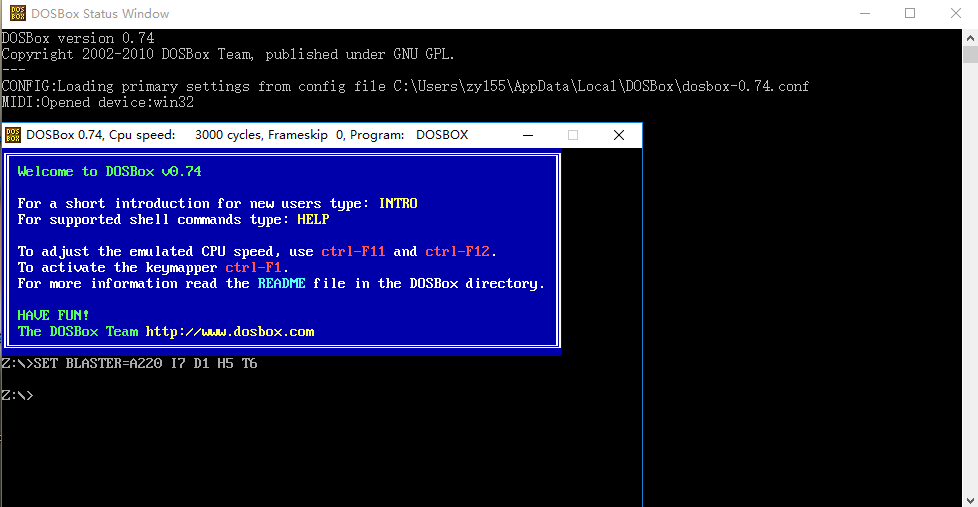
我們只需關心下圖所示界面即可,
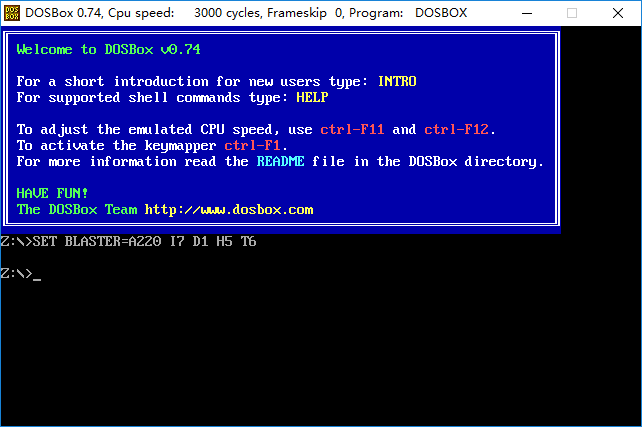
另外一個界面無需關注,可以最小化但是不能關閉它。
4、在上面選中界面依次輸入以下命令(命令行不區分大小寫):
第一步:MOUNT C D:\DEBUG(回車)(將目錄D:\DEBUG掛載為DOSBOX下的C:);注意這里E:\DOS是你之前創建的工作目錄,根據自己的目錄輸入
第二步:C:(回車)(將D:\DEBUG寫入環境變量PATH中)
前兩步執行結果如下圖
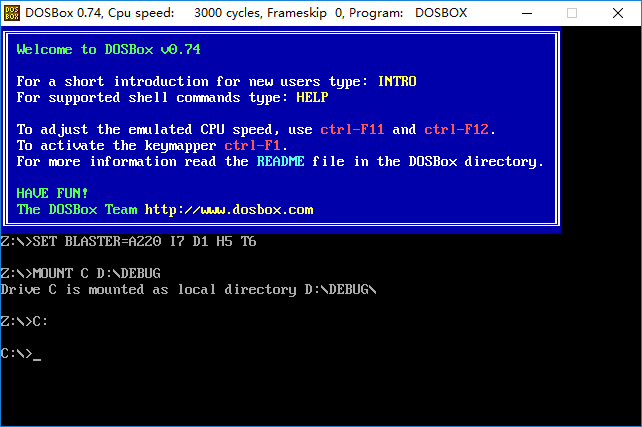
這樣我們就進入了DOS的環境,在這里就可以編寫匯編程序了。
為了避免每一次進入界面都要輸入上面的命令,我們可以進行下面的簡單配置,使得以后使用時可以直接進入我們想要的目錄:
打開DOSBOX的安裝根目錄(默認安裝路徑:C:\Program Files\DOSBox-0.74;若是64位的系統,則默認安裝路徑:C:\Program Files (x86)\DOSBox-0.74),
雙擊文件DOSBox 0.74 Options.bat,運行該批處理文件后系統會用文本文檔Notepad打開配置文件dosbox-0.74.conf。
將光標定位到dosbox-0.74.conf文件的[autoexec]節點(一般在該文件末尾),在文件中添加以下內容:
MOUNT C D:\DEBUG # 將目錄D:\DEBUG掛載為DOSBOX下的C: C:
最后再次運行DOSBox之時就可以看到直接進入了下圖所示界面
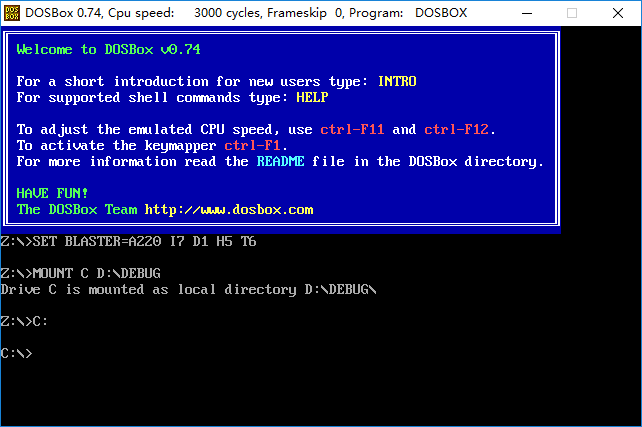
3)安裝MASM32
可解壓安裝下載到的masm32v11r.zip,按默認配置安裝即可。
安裝結束后,可直接利用masm32v11r中的gedit.exe程序編寫、編譯和鏈接asm匯編程序。
注意:MASM32的替代方案:
可直接從其他電腦或從上述網盤地址提供的壓縮包將匯編工具DEBUG.EXE、EDIT.EXE、LINK.EXE、MASM.EXE等工具復制到D:\DEBUG文件夾下(復制時注意不能將32位系統中找到的上述工具復制到64位系統中使用)。
三、程序調試過程
注意:當進入DOSBOX編輯界面,隨意可以按Windows鍵退出DOSBOX編輯界面;以下命令的拼寫忽略大小寫。
1)運行DOSBOX,在命令符C:\>下輸入命令:EDIT文件名.asm,啟動EDIT.EXE進入代碼編輯狀態,輸入程序代碼:
2)保存文件后返回DOSBOX的命令行,輸入命令:MASM文件名.asm,生成目標文件文件名.OBJ(生成過程中可以修改目標文件名,直接回車可保持默認目標文件名)。
3)輸入命令:LINK文件名.OBJ,鏈接生成可執行文件文件名.EXE。
4)輸入命令:DEBUG文件名.EXE,在DEBUG的命令提示符“-”出現后開始調試。
四、參考資料
1)DOSBOX百度百科:http://baike.baidu.com/view/716885.htm
總結
以上所述是小編給大家介紹的Windows10下利用DOSBOX和MASM32搭建匯編語言開發環境,希望對大家有所幫助,如果大家有任何疑問請給我留言,小編會及時回復大家的。在此也非常感謝大家對html5模板網網站的支持!
如果你覺得本文對你有幫助,歡迎轉載,煩請注明出處,謝謝!
